
Alih-alih klien email standar untuk penghuni CIS, Microsoft, bekerja sama dengan Yandex, menawarkan versi sistem operasi dengan mesin pencarian domestik terintegrasi dan klien email. Namun, kebanyakan orang yang tinggal di Rusia dan CIS menggunakan perakitan yang diunduh dari server Microsoft, di mana aplikasi Yandex.Mail untuk Windows 10 hilang, tetapi ada klien email bawaan.
Program ini mendukung entri dan operasi simultan dari beberapa akun dari berbagai penyedia layanan (Outlook, Gmail, Yahoo dan Exchange). Untuk bekerja dengan kotak surat pihak ketiga, Anda akan memerlukan kompatibilitasnya dengan protokol POP3 atau IMAP, dan mereka harus diaktifkan di pengaturan konfigurasi email. Dalam artikel ini, kami akan mempertimbangkan cara menghubungkan dan mengkonfigurasi akun Yandex.Mail di klien Windows 10.
Isi- Cara mengatur surat (persiapan awal)
- Tambahkan akun
- Cara menghapus profil
Cara mengatur surat (persiapan awal)
Pertama-tama, kami akan mengurus pengiriman surat tanpa gangguan dan kemampuan untuk memiliki akses ke kotak surat Anda dari berbagai perangkat, karena pesan akan disimpan tidak hanya di komputer, tetapi juga di server. Tanpa ini, setidaknya pesan baru tidak akan datang, tetapi kemungkinan besar, klien surat tidak akan menerima izin untuk bekerja dengan kotak surat.
1. Pergi ke pengaturan Yandex: klik pada roda gigi di sudut kanan atas browser, berada di halaman Yandex.Mail, lalu klik tautan "Semua pengaturan".

2. Buka bagian bawah halaman, dan buka bagian "Program surat".
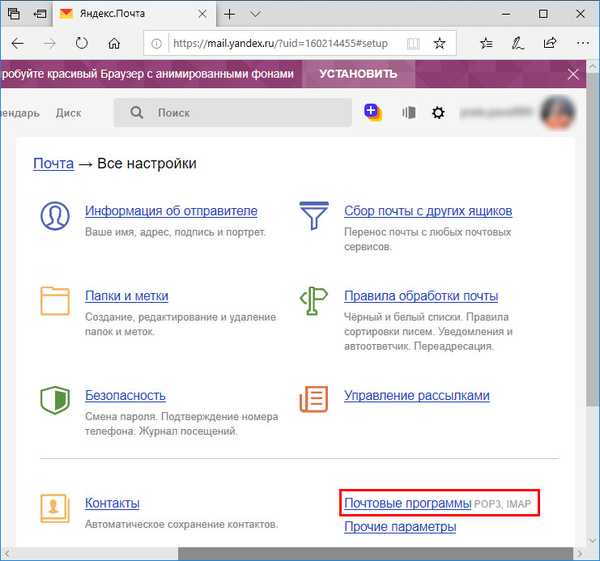
3. Aktifkan kedua opsi "Dari server imap.yandex.ru ...", tandai folder mana yang akan mendapatkan akses ke program:
- Kotak masuk
- Terkirim
- Spamming.
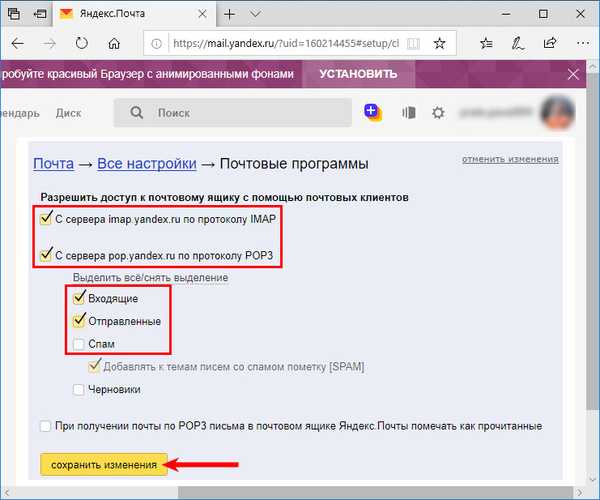
Tambahkan akun
1. Jalankan program dan klik "Memulai" di jendela utama dengan ucapan pengguna (tindakan ini relevan jika Anda memulai klien email untuk pertama kalinya).
2. Klik tombol "Opsi" yang terletak di kiri bawah, itu ditampilkan sebagai roda gigi, kemudian di menu yang terbuka di sebelah kanan, klik "Kelola Akun".

3. Klik tombol "Tambah Akun".
4. Pilih "POP Lain, Akun IMAP".
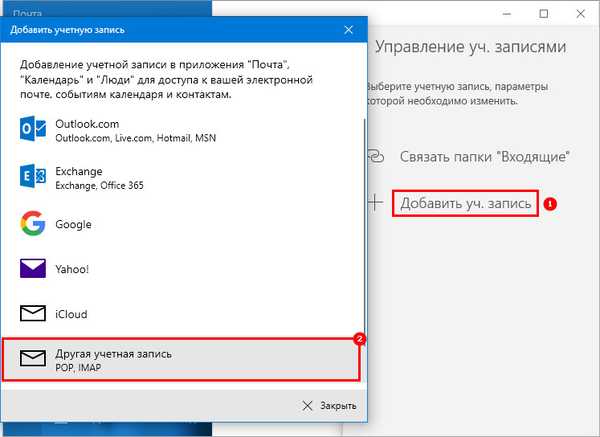
5. Masukkan login lengkap Anda, tentukan nama dari mana pesan akan dikirim, masukkan kata sandi dan klik "Login" untuk pergi ke profil.
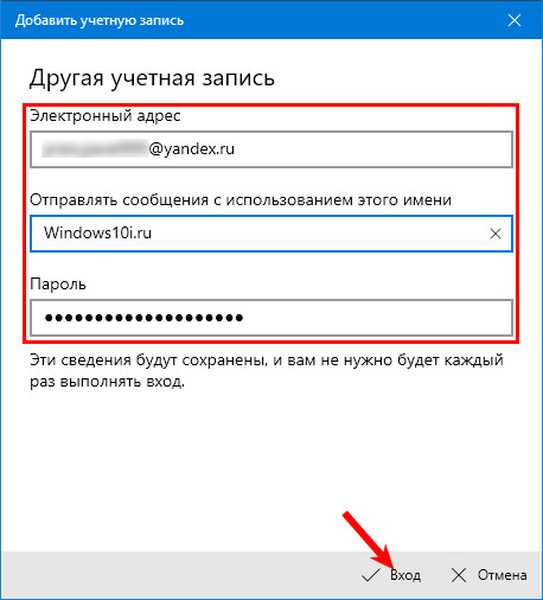
Program akan secara otomatis mengambil semua pengaturan kotak surat Anda, meskipun kadang-kadang fungsi tidak berfungsi: parameter konfigurasi tidak diambil, dan sinkronisasi dengan server, tentu saja, tidak terjadi, tidak ada yang diperbarui.
6. Dalam situasi ini, ulangi prosedur, setelah sebelumnya menghapus profil (bagaimana melakukan ini, baca bagian selanjutnya), klik "Pengaturan Lanjut".
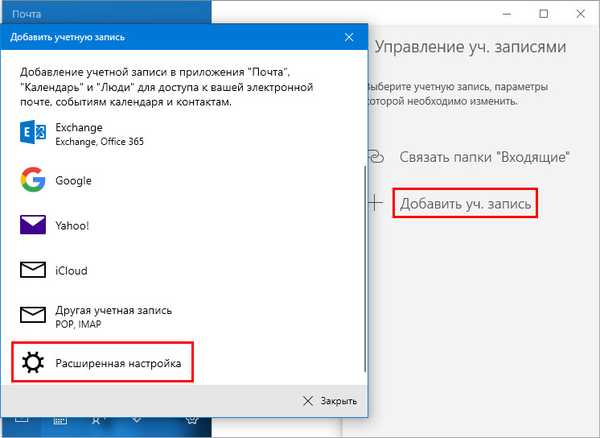
7. Berhenti pada opsi kedua, karena kita membutuhkan peramban web pengganti untuk bekerja dengan email.

8. Isi semua bidang di antarmuka yang muncul:
- alamat surat;
- nama pengguna - masukkan alamat kotak surat;
- kata sandi dari kotak surat;
- nama akun - itu bisa apa saja, tidak mempengaruhi apa pun (itu bukan login);
- nama Anda adalah penerima pesan yang dikirim;
- alamat server (untuk pesan masuk) - tulis imap.yandex.ru:993;
- jenis akun - pilih IMAP4.
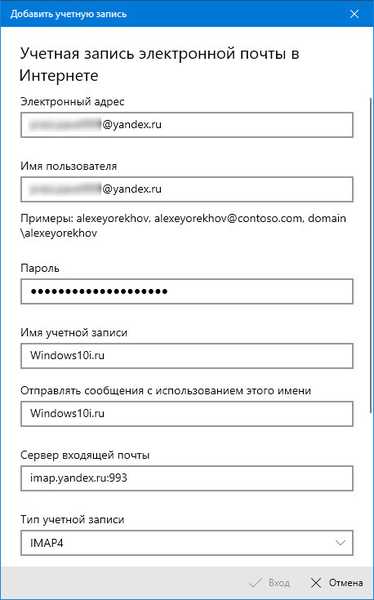
- server untuk surat keluar - smtp.yandex.ru:465;
- untuk keamanan maksimum, periksa 2 opsi pertama;
- di bidang "Keamanan koneksi" dalam kedua kasus, pilih standar "SSL";
- klik "Login" untuk membuat koneksi dengan server.
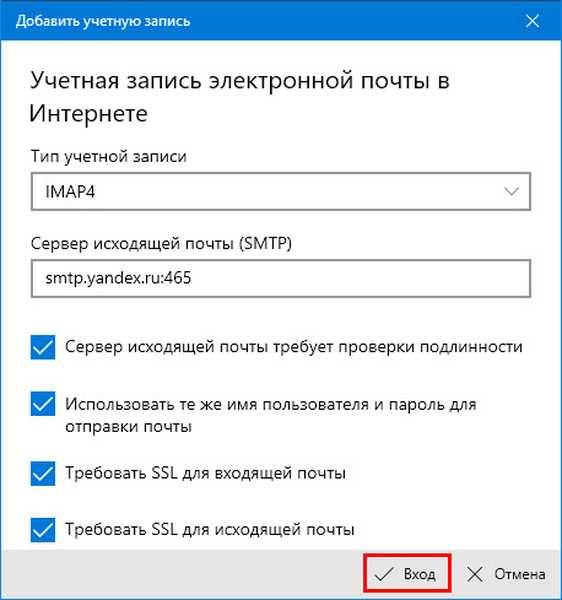
Untuk mengaktifkan protokol POP3, ikuti langkah-langkah ini:
- Seperti dalam kasus sebelumnya, buka bagian pengaturan "Program surat";
- Aktifkan opsi "Dari server pop.yandex.ru ke ...";
- Masukkan alamat server untuk surat masuk - pop.yandex.ru, port - 995;
- Alamat server untuk pesan keluar - smtp.yandex.ru, port - 465;
- Perlindungan koneksi SSL untuk surat masuk dan keluar;
- Simpan perubahan Anda..
Mereka akan diterapkan pada otorisasi berikutnya melalui browser web atau klien. Untuk protokol ini, Anda dapat menentukan konten kotak mana yang ingin Anda sinkronkan.
Cara menghapus profil
Menyingkirkan akun yang tidak perlu itu mudah.
1. Panggil aplikasi "Opsi".
2. Buka bagian manajemen akun.

3. Di bawah nama akun, klik pada label yang bertanggung jawab untuk menghapus akun dari perangkat ini.
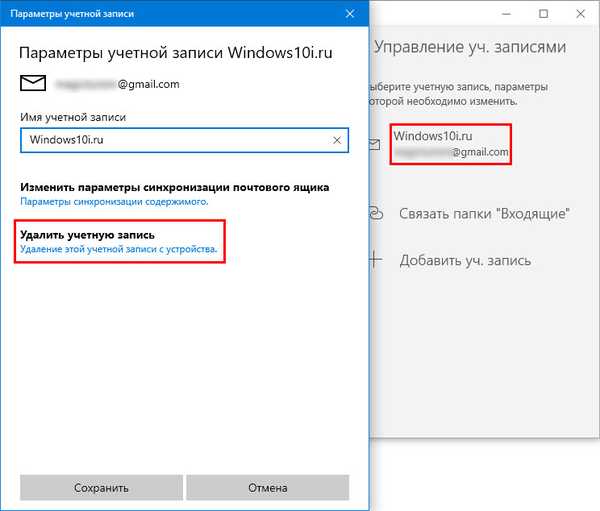
4. Konfirmasikan operasi dan simpan pengaturan program baru.
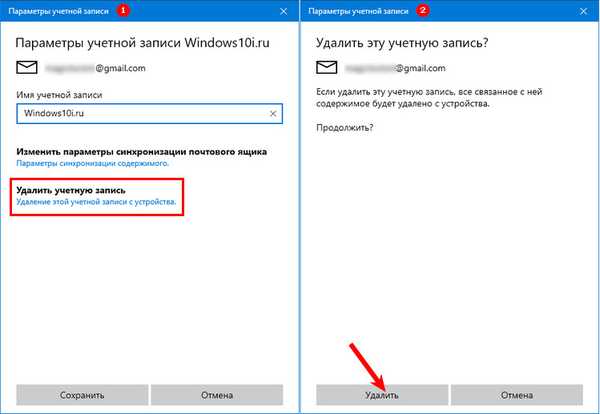
Setiap pengguna dapat mengkonfigurasi Yandex.Mail, menambah dan menghapus profil dalam aplikasi. Sangat buruk bahwa pengembang perangkat lunak tidak memberikan dukungan untuk Mail.ru layanan domestik yang begitu populer.











